У вас ограниченное подключение к Интернету, и вам необходимо регулярно контролировать, сколько данных было передано вам к концу месяца? Если это так, в Windows 10 вам не нужны никакие программы для этого — система имеет встроенную функцию, которая показывает подробное использование данных.

Если вы подключены к Интернету на компьютере или ноутбуке, используя мобильное соединение с ежемесячным лимитом передачи, вы должны быть осторожны, чтобы не использовать ресурсы, выделенные на весь месяц слишком быстро. Разумеется, мы можем использовать различные методы для сокращения передачи, такие как использование браузера Opera с включенной функцией сохранения данных, но кроме того, мы также должны знать, сколько мы потребляем перевод, сколько у нас осталось и какие программы «съедают» наши ежемесячные данные ,
Мониторинг данных мобильного переноса в Windows 10
Поскольку Windows 10 подготовлена как универсальная система — как для настольных компьютеров, так и для мобильных устройств — мы найдем здесь некоторые полезные функции, которые до сих пор известны, например, со смартфонов. В Windows 10 мы находим подробный график потребления данных отдельными приложениями — он включает в себя все программы, установленные на компьютере.
Перейдите в меню «Пуск» и перейдите на вкладку «Настройки». В настройках выберите меню «Сеть и Интернет».
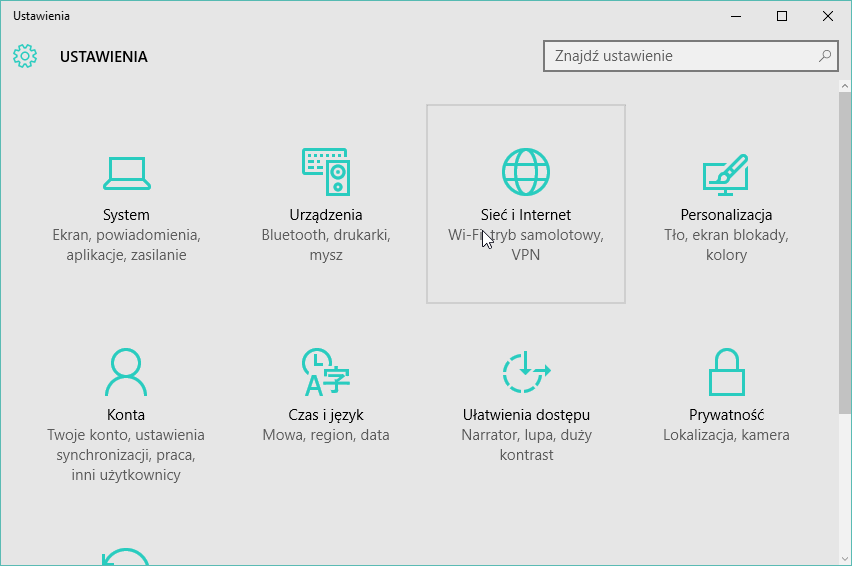
Теперь выберите вариант «Использование данных» в боковом меню. Здесь мы найдем сноску относительно того, сколько данных мы использовали за последние 30 дней. Информация предоставляется отдельно для соединений Wi-Fi и отдельно для соединений Ethernet (по кабелю). В моем случае это использование переноса 3,71 ГБ в беспроводных сетях.
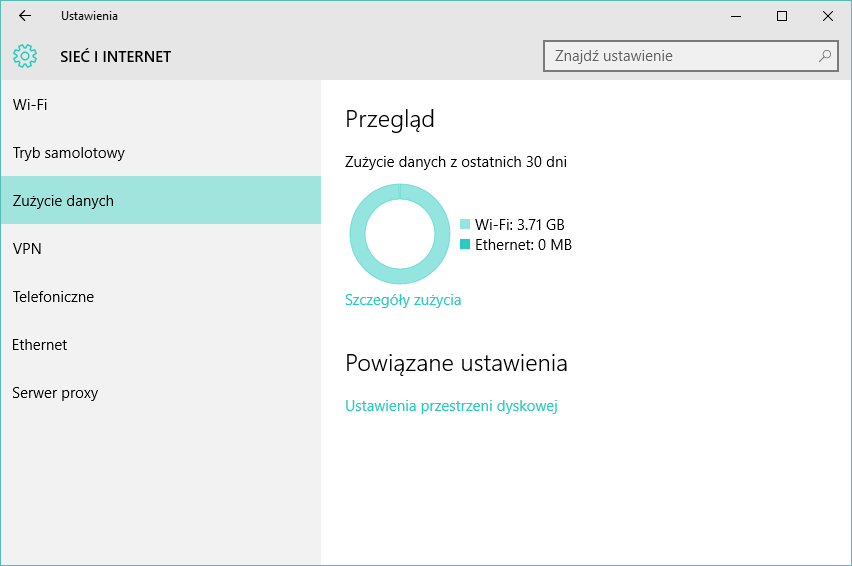
Чтобы узнать больше о том, какие программы использовали большую часть этого значения, нажмите кнопку «Детали потребления».
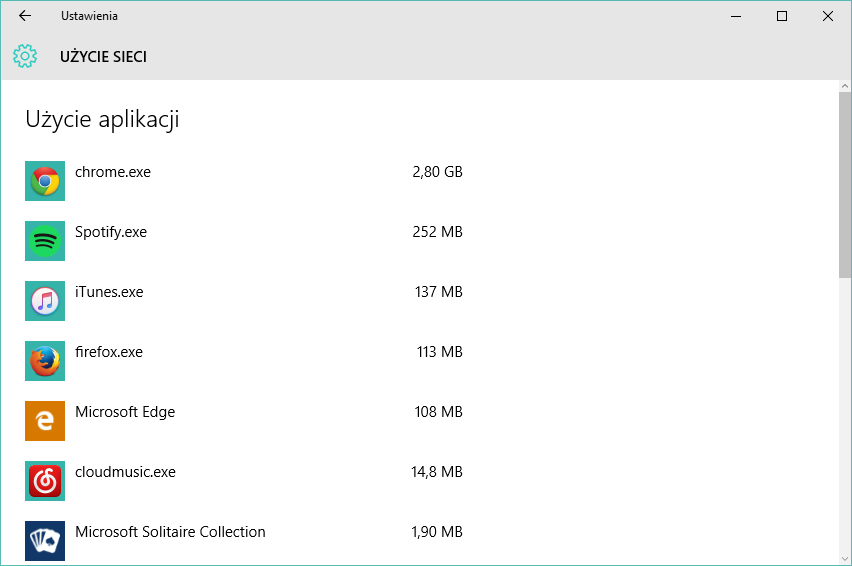
Отобразится список процессов, подключенных к Интернету. В самом верху мы находим имена программ, которые использовали самые мобильные данные.






